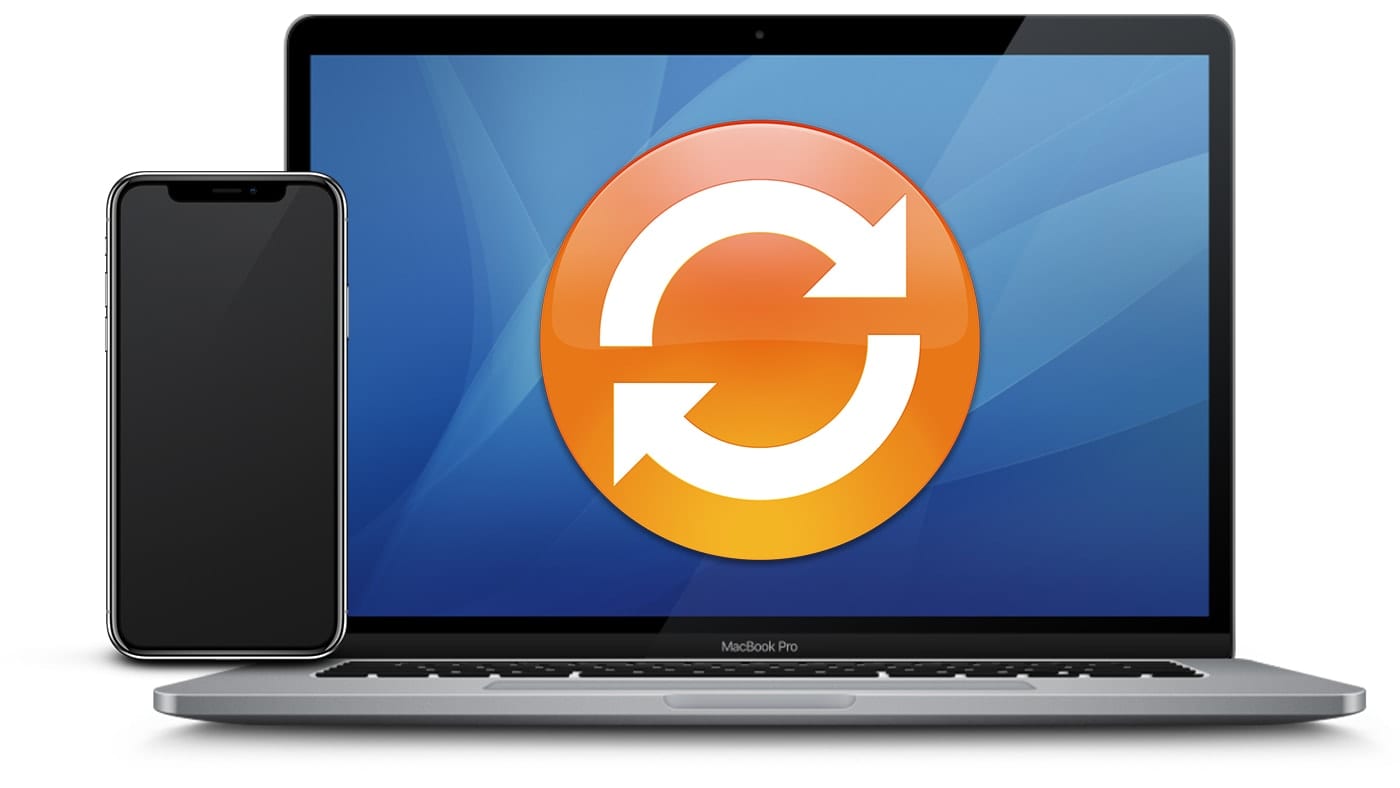198
Para sincronizar tu calendario iCal de forma fiable entre el iPhone y el Mac, sólo tienes que seguir unos pasos concretos.
Sincronización de iCal con iPhone: Cómo establecer la conexión correcta
Para sincronizar iCal con tu iPhone, iCloud es la solución ideal. Asegúrate de que ambos dispositivos están vinculados al mismo ID de Apple y de que los ajustes de sincronización se han activado correctamente.
- Abre los ajustes en el iPhone y toca tu nombre en la parte superior. Selecciona «iCloud» y desplázate hasta la opción «Calendario». Asegúrate de que el interruptor está activado para habilitar la sincronización de iCal
- Vaya a «Preferencias del Sistema» en el Mac y haga clic en «ID de Apple». En «iCloud» encontrará la opción de calendario; aquí también debe activarse el interruptor.
- Una vez configurada la sincronización, todos los cambios en las citas del iPhone y del Mac se aplicarán inmediatamente.
- Arreglar problemas: A veces la sincronización se bloquea. Cierra la sesión de iCloud en ambos dispositivos y vuelve a iniciarla para reiniciar la conexión. O activa brevemente el modo avión y luego desactívalo para resolver problemas de red.
Gestionar y priorizar calendarios adicionales
La sincronización puede ser un reto, sobre todo si se utilizan varios calendarios. Sin embargo, este problema puede resolverse eficazmente gestionando los calendarios en iCal.
- Abre iCal en el iPhone y haz clic en «Calendario» en la parte inferior. Aquí verás todos los calendarios vinculados y podrás especificar cuáles deben mostrarse y sincronizarse
- En Mac: Ve a «Preferencias» en iCal y selecciona los calendarios que deseas sincronizar en el menú «Cuentas». Quita la marca de los calendarios que no sean importantes para reducir el tráfico de datos
- Para priorizar: Nombra los calendarios según sus funciones, como «Trabajo» o «Privado», y asígnales colores. Esto te permite tener una visión de conjunto y ver rápidamente qué citas corresponden a cada lugar.
- Consejo extra: ¿Tienes calendarios externos a los que te suscribes a través de una dirección web (por ejemplo, un archivo .ics)? Abre iCal y selecciona «Calendario» ☻ «Suscribirse a un nuevo calendario». Pegue el enlace y iCal se actualizará automáticamente de forma periódica.